Barra Lateral
Footage
Proxy/Timecode
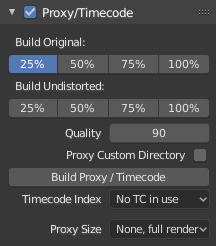
Un proxy es un imagen más pequeña (más rápida de cargar) que ocupa el lugar de la imagen principal. Al reconstruir los proxies Blender computa imágenes pequeñas (como miniaturas) para las imágenes grandes, lo cual puede llevar algún tiempo. Tras computarlas, sin embargo, las funciones de edición como scrubbing y desplazamiento son mucho más rápidas, pero dan resultados de baja resolución. Hay que asegurarse de deshabilitar los proxies antes del renderizado final.
Once you have chosen the Proxy/Timecode options, you need to use Clip ‣ Proxy ‣ Rebuild Proxy and Timecode Indices to generate the proxy clip and it will be available after Blender makes it.
- Build Original (Construir Original)
Usado para definir qué resoluciones de imágenes proxy deben ser construidas.
- Build Undistorted (Construir Sin Distorsión)
Las imágenes construidas de imágenes originales para los tamaños establecidos arriba. Esto ayuda a proporcionar una reproducción más rápida de metraje sin distorsión.
- Quality (Calidad)
Define la calidad de las imágenes JPEG usadas como proxies.
- Proxy Custom Directory (Directorio Personalizado de Proxy)
Por defecto, todas las imágenes proxy generadas se almacenan en la carpeta
<ruta del metraje original>/BL_proxy/<nombre del clip>, pero esta localización puede establecerse a mano usando esta opción.- Rebuild Proxy (Reconstruir Proxy)
Regenera las imágenes proxy para todos los tamaños establecidos arriba y regenera todos los códigos de tiempo que pueden usarse más tarde.
- Timecode (Código de Tiempo)
Cuando se trabaja con metraje copiado directamente de una cámara sin preprocesar, puede haber un puñado de artefactos, en su mayor parte debidos a la búsqueda de un fotograma determinado en la secuencia. Esto sucede dado que tal metraje normalmente no tiene un valor de tasa de fotogramas correcto en su encabezado. Este problema puede surgir incluso cuando el clip fuente tiene la misma tasa de fotogramas que los ajustes de la escena. Para que Blender calcule los fotogramas y la tasa de fotogramas correctamente, hay dos posibles soluciones:
Preproceso del vídeo con, por ejemplo, MEncoder para reparar el encabezado del archivo e insertar los fotogramas clave correctos.
Utilizar la opción de Blender Proxy/Timecode.
- None (Nada)
Do not use any timecode.
- Record Run
Use images in the order they are recorded.
- Free Run
Use global timestamp written by recording device.
- Free Run (Rec Date)
Interpolate a global timestamp using the record date and time written by recording device.
- Record Run No Gaps
Record run, but ignore timecode, changes in frame rate or dropouts.
Nota
Record Run is the timecode which usually is best to use, but if the source file is totally damaged, Record Run No Gaps will be the only chance of getting acceptable result.
- Proxy Render Size (Tamaño de Render de Proxy)
Define qué resolución de imagen proxy se usa para visualizar. Si está establecido Render Undistorted, entonces se utilizan las imágenes creadas a partir de fotogramas sin distorsión. Si no hay proxies generados, el tamaño de render se establece en No proxy, full render (Sin proxy, render completo), y si está habilitado el render sin distorsión, la no distorsión sucederá automáticamente al refrescar los fotogramas.
Footage Settings (Ajustes de Metraje)
Vea Image Settings.
Vista
2D Cursor
The 2D cursor is the dashed gray cross-hair that is shown in the main region. It can be used by setting the pivot point to 2D Cursor to transform all points in relation to the location of the 2D cursor.
- Location (Localización) X, Y
The location of the 2D cursor is relative to the bottom left of the main region. The edge of the image will be 0.5 away, so (0.5, 0.5) will be the top right corner.
The 2D cursor’s location can also be set with Shift-RMB.